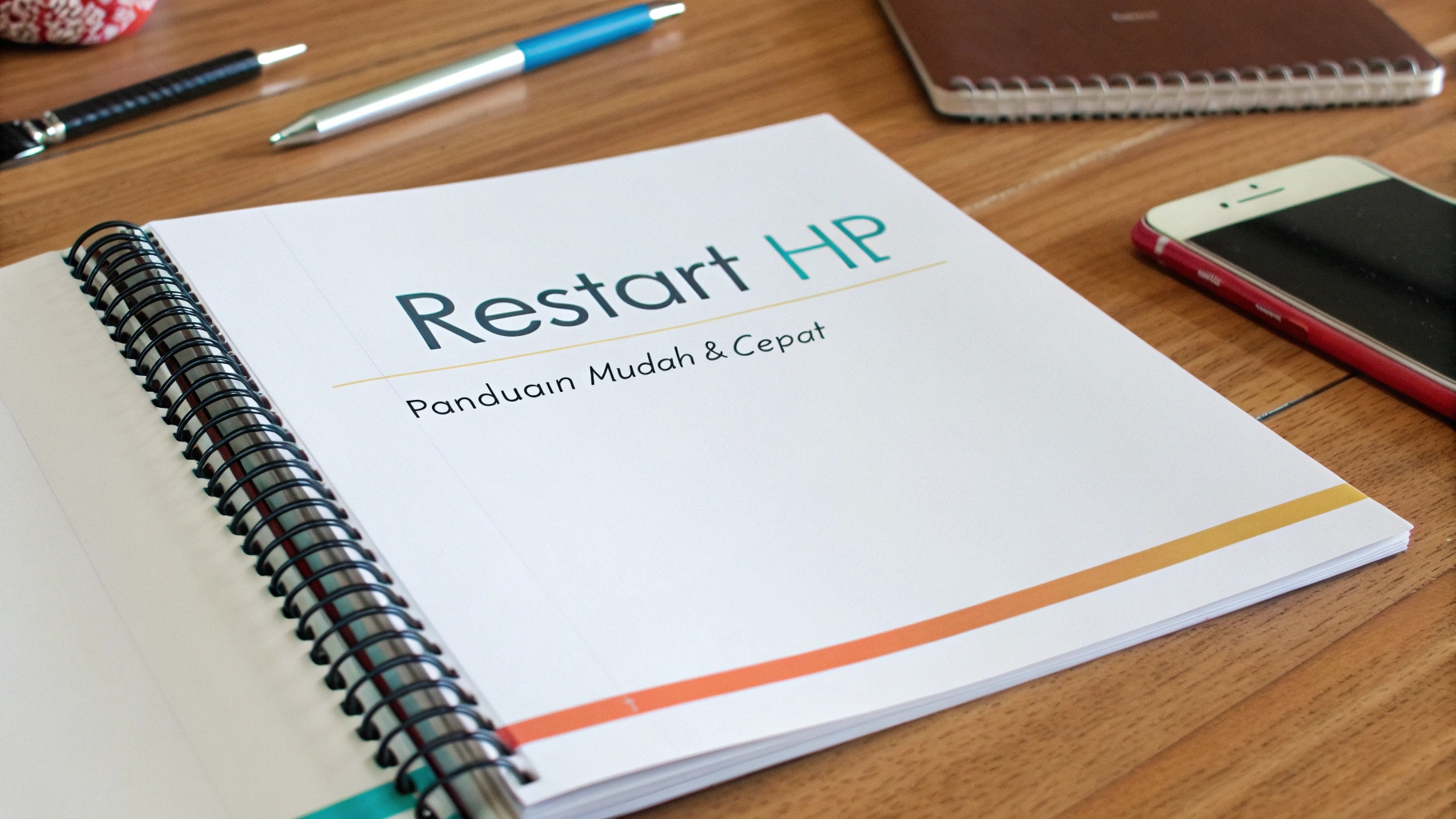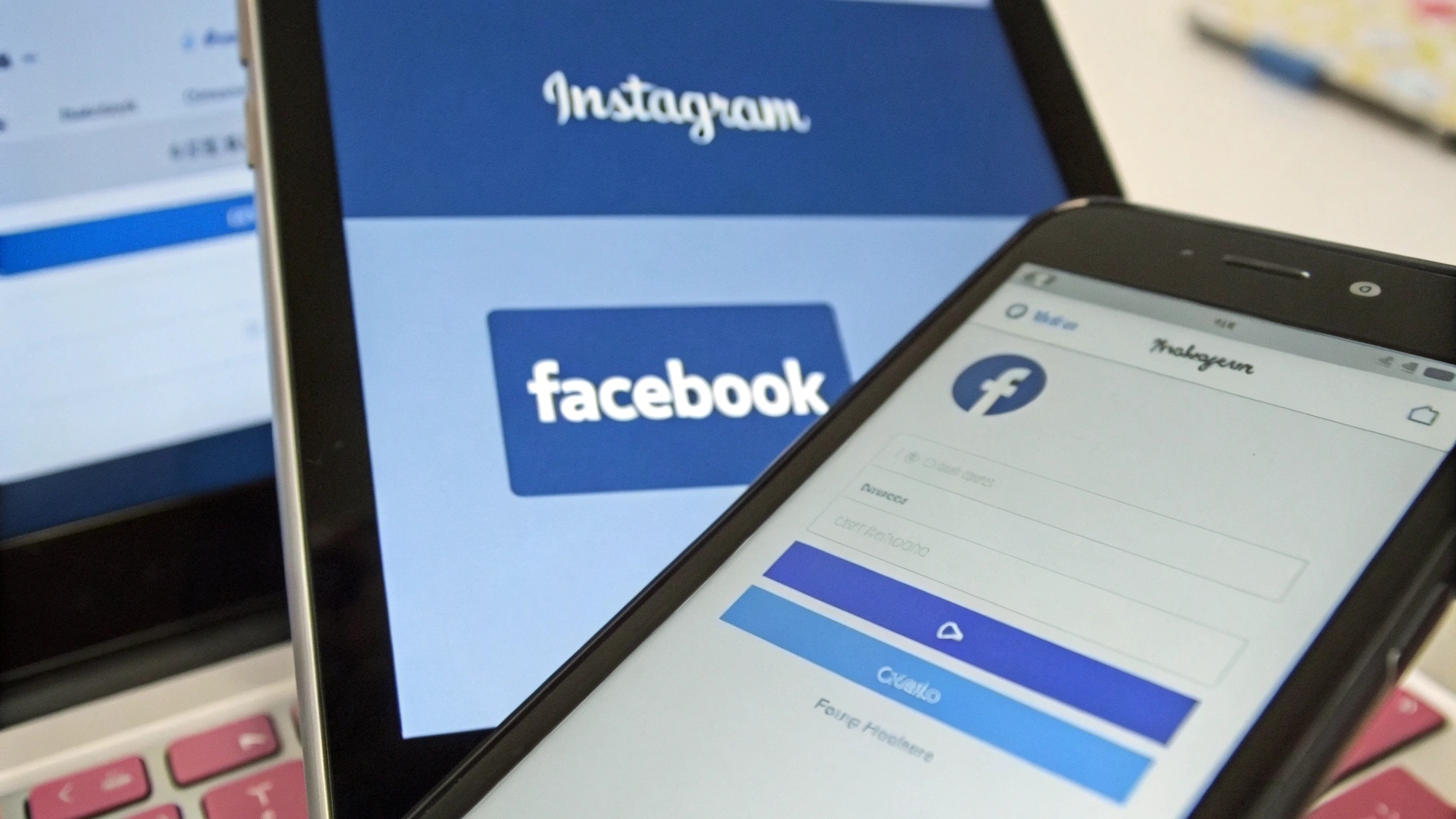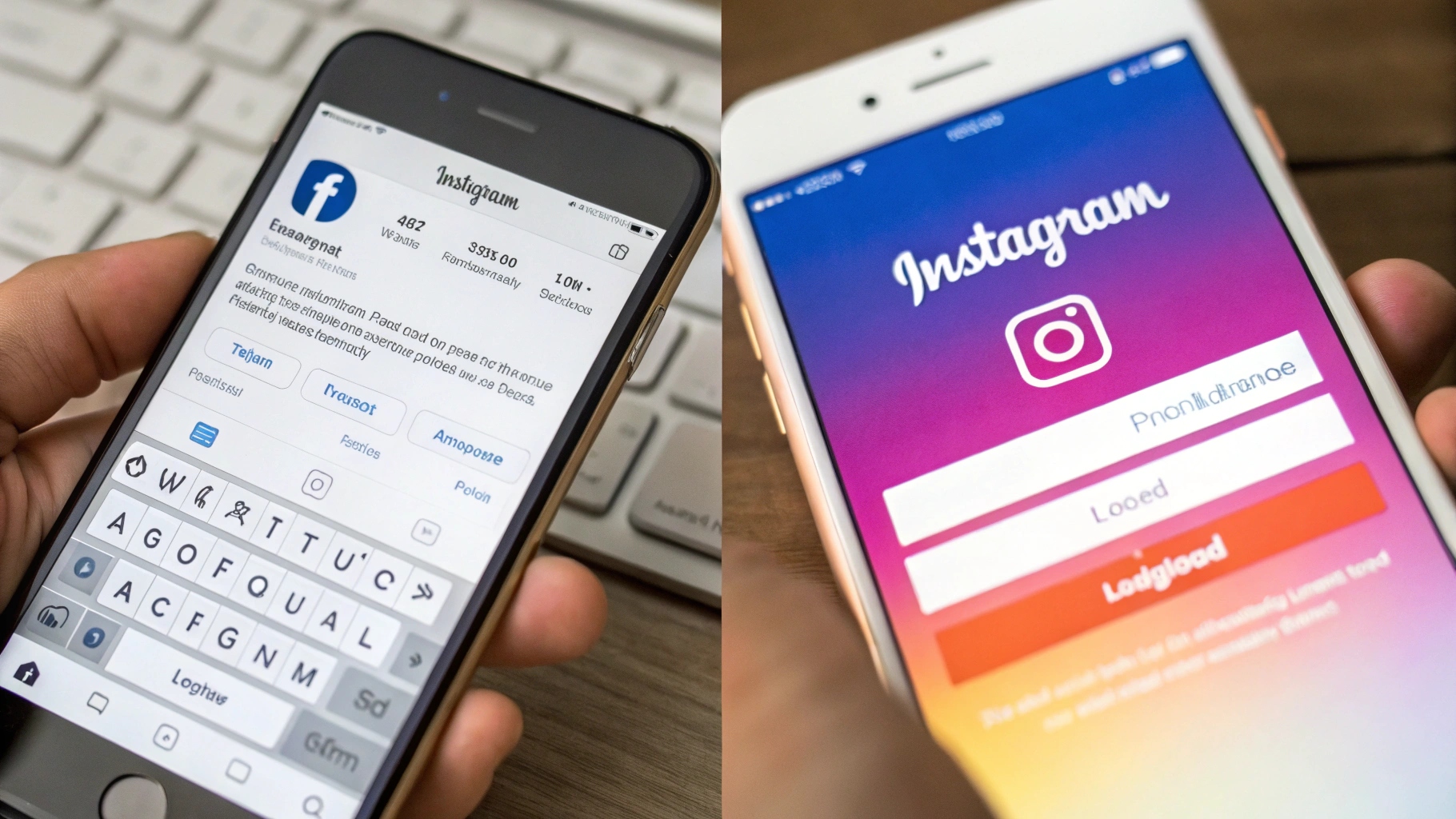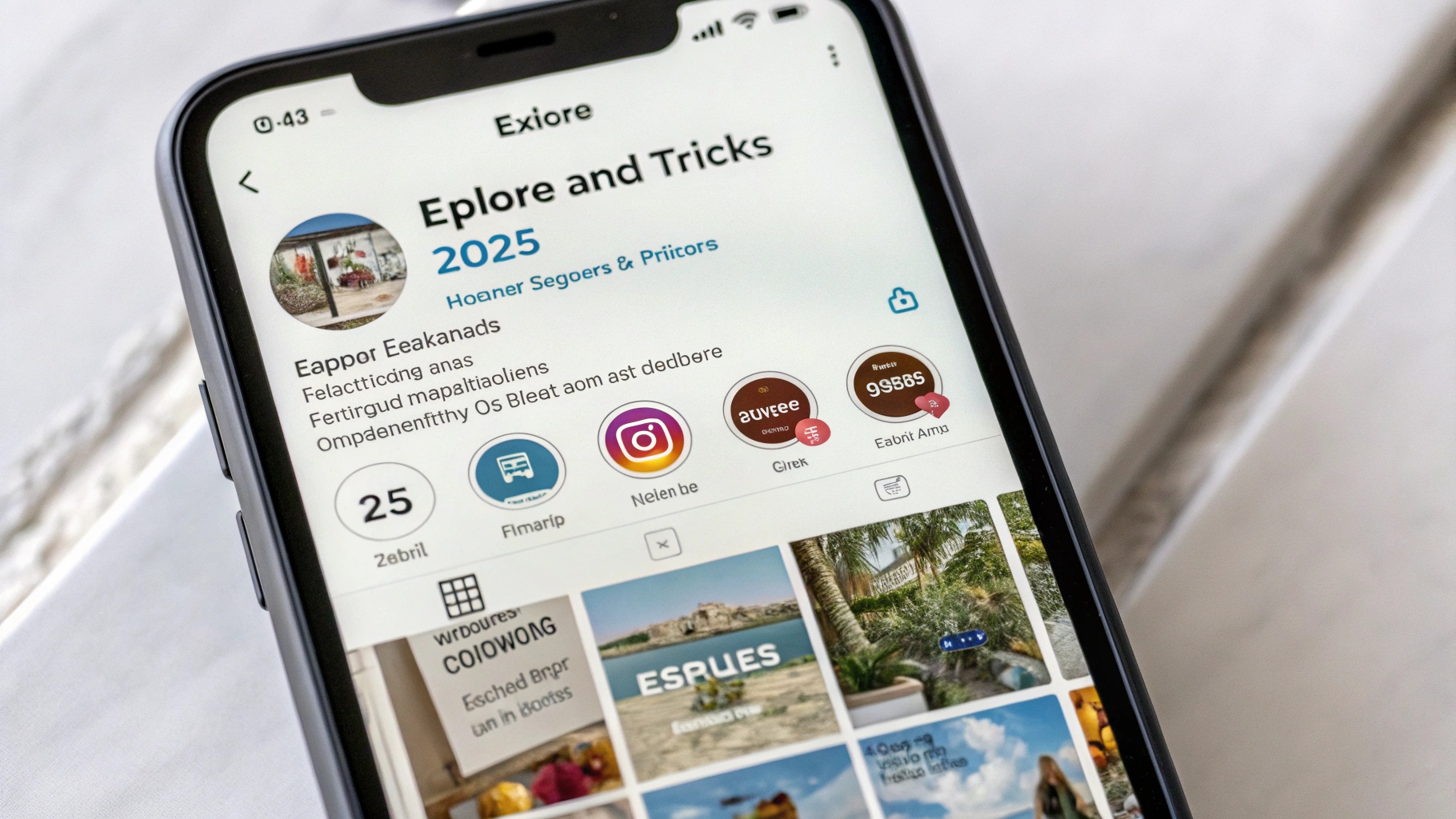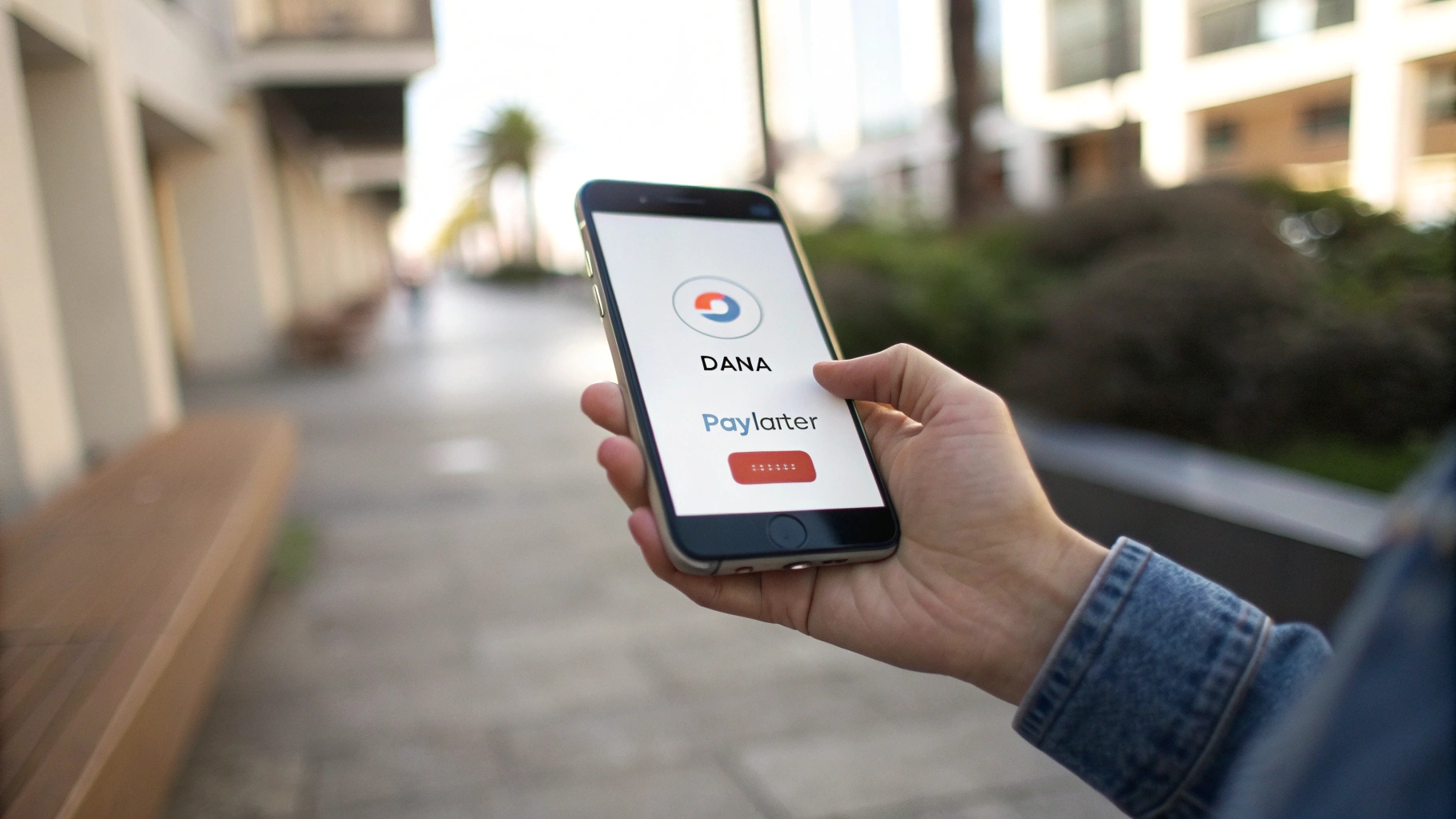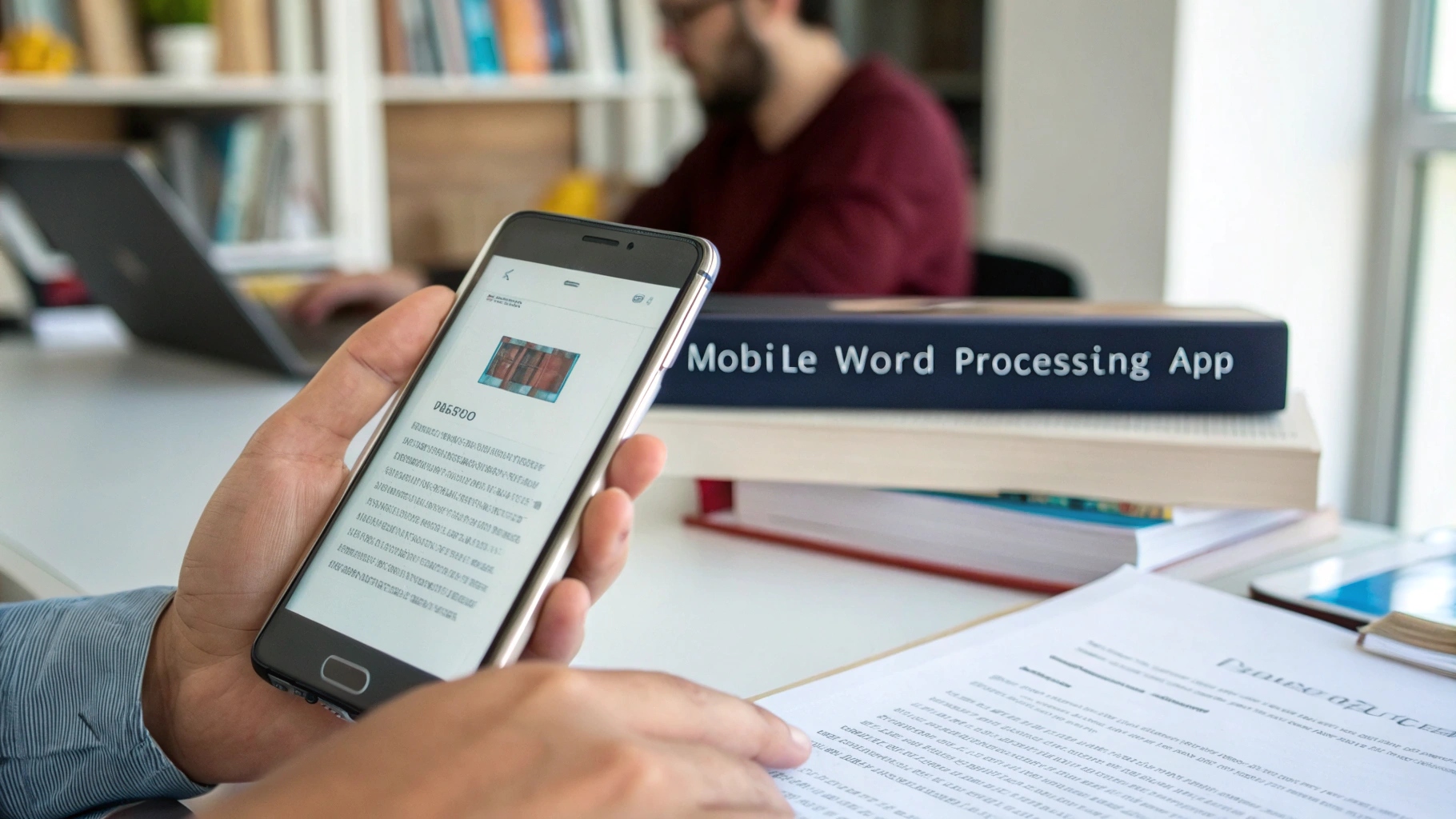ilustrasi gambar tentang Cara Mengunci Folder Rahasia(Media Indonesia)
ilustrasi gambar tentang Cara Mengunci Folder Rahasia(Media Indonesia)
Keamanan data menjadi prioritas utama dalam kehidupan modern. Informasi pribadi, dokumen penting, atau kenangan berharga tersimpan rapi dalam folder di perangkat kita. Namun, bagaimana jika folder tersebut berisi hal-hal yang bersifat rahasia dan tidak ingin diakses oleh sembarang orang? Mengunci folder menjadi solusi efektif untuk melindungi privasi dan mencegah akses tidak sah. Ada beberapa metode yang bisa diterapkan, mulai dari cara sederhana bawaan sistem operasi hingga penggunaan aplikasi pihak ketiga yang menawarkan fitur keamanan lebih canggih.
Metode Sederhana Mengunci Folder Tanpa Aplikasi Tambahan
Sistem operasi seperti Windows memiliki fitur tersembunyi yang memungkinkan pengguna menyembunyikan folder. Meskipun tidak sepenuhnya mengunci, cara ini cukup efektif untuk mencegah orang awam menemukan folder rahasia. Caranya cukup mudah, klik kanan pada folder yang ingin disembunyikan, pilih Properties, lalu centang opsi Hidden pada tab General. Folder akan menghilang dari tampilan utama. Untuk melihatnya kembali, Anda perlu mengaktifkan opsi Show hidden files, folders, and drives pada pengaturan File Explorer Options.
Selain menyembunyikan, Anda juga bisa memanfaatkan fitur kompresi bawaan sistem operasi. Dengan mengompres folder menjadi file ZIP dan memberikan password, Anda dapat membatasi akses hanya kepada orang yang mengetahui kata sandi tersebut. Caranya, klik kanan pada folder, pilih Send to, lalu pilih Compressed (zipped) folder. Setelah file ZIP terbentuk, klik kanan pada file tersebut, pilih Properties, lalu klik tombol Advanced pada tab General. Centang opsi Encrypt contents to secure data untuk menambahkan enkripsi. Sistem akan meminta Anda membuat sertifikat enkripsi. Simpan sertifikat tersebut dengan aman karena akan dibutuhkan untuk membuka file ZIP di kemudian hari.
Memanfaatkan Software Pihak Ketiga untuk Keamanan Lebih Tinggi
Jika metode sederhana di atas dirasa kurang aman, Anda bisa menggunakan software pihak ketiga yang dirancang khusus untuk mengunci dan mengenkripsi folder. Ada banyak pilihan software yang tersedia, baik yang gratis maupun berbayar, dengan fitur dan tingkat keamanan yang berbeda-beda. Beberapa software populer antara lain VeraCrypt, Folder Lock, dan Wise Folder Hider. Software-software ini umumnya menawarkan fitur enkripsi yang lebih kuat, perlindungan password yang lebih kompleks, dan opsi tambahan seperti penghapusan data permanen (shredding) untuk memastikan data benar-benar tidak bisa dipulihkan.
Saat memilih software pihak ketiga, pastikan untuk membaca ulasan dan membandingkan fitur-fitur yang ditawarkan. Perhatikan juga reputasi pengembang software dan pastikan software tersebut terbebas dari malware atau adware. Selalu unduh software dari situs web resmi pengembang untuk menghindari risiko mengunduh file yang berbahaya.
Langkah-Langkah Menggunakan Software Folder Lock
Sebagai contoh, mari kita bahas cara menggunakan software Folder Lock untuk mengunci folder. Software ini menawarkan antarmuka yang mudah digunakan dan berbagai fitur keamanan yang canggih. Berikut adalah langkah-langkahnya:
- Unduh dan instal Folder Lock dari situs web resminya.
- Setelah instalasi selesai, jalankan software. Anda akan diminta untuk membuat master password. Pastikan Anda memilih password yang kuat dan mudah diingat, tetapi sulit ditebak oleh orang lain.
- Setelah membuat master password, Anda akan masuk ke antarmuka utama Folder Lock. Di sini, Anda bisa memilih berbagai opsi, seperti Lock Files, Encrypt Files, Make Secure Folders, dan lain-lain.
- Untuk mengunci folder, pilih opsi Lock Files. Anda akan diminta untuk memilih folder yang ingin dikunci.
- Setelah memilih folder, klik tombol Lock. Folder akan terkunci dan tidak bisa diakses tanpa memasukkan master password.
- Untuk membuka folder yang terkunci, jalankan Folder Lock, masukkan master password, pilih folder yang ingin dibuka, lalu klik tombol Unlock.
Folder Lock juga menawarkan fitur enkripsi yang lebih kuat. Dengan mengenkripsi folder, data di dalamnya akan diubah menjadi format yang tidak bisa dibaca tanpa kunci dekripsi. Fitur ini sangat berguna untuk melindungi data sensitif dari akses tidak sah.
Tips Keamanan Tambahan untuk Melindungi Folder Rahasia
Selain menggunakan metode-metode di atas, ada beberapa tips keamanan tambahan yang bisa Anda terapkan untuk melindungi folder rahasia:
- Gunakan password yang kuat: Pastikan password yang Anda gunakan untuk mengunci atau mengenkripsi folder memiliki panjang minimal 12 karakter, mengandung kombinasi huruf besar dan kecil, angka, dan simbol. Hindari menggunakan password yang mudah ditebak, seperti tanggal lahir, nama hewan peliharaan, atau kata-kata umum.
- Aktifkan otentikasi dua faktor: Jika software yang Anda gunakan mendukung otentikasi dua faktor, aktifkan fitur ini untuk menambahkan lapisan keamanan tambahan. Otentikasi dua faktor akan meminta Anda memasukkan kode verifikasi yang dikirim ke perangkat seluler Anda selain password saat membuka folder.
- Simpan password dengan aman: Jangan menyimpan password di tempat yang mudah diakses oleh orang lain, seperti catatan tempel di monitor atau file teks di desktop. Gunakan password manager untuk menyimpan password dengan aman dan terenkripsi.
- Backup data secara teratur: Selalu backup data penting secara teratur ke media penyimpanan eksternal atau layanan cloud. Hal ini akan memastikan Anda tidak kehilangan data jika terjadi kerusakan pada perangkat atau serangan ransomware.
- Perbarui software secara berkala: Pastikan software yang Anda gunakan selalu diperbarui ke versi terbaru. Pembaruan software seringkali mengandung perbaikan keamanan yang penting untuk melindungi data Anda dari ancaman terbaru.
- Waspada terhadap phishing: Hati-hati terhadap email atau pesan mencurigakan yang meminta Anda memasukkan password atau informasi pribadi lainnya. Jangan klik tautan atau unduh file dari sumber yang tidak dikenal.
- Gunakan antivirus dan firewall: Pastikan perangkat Anda dilengkapi dengan antivirus dan firewall yang aktif untuk melindungi dari malware dan serangan jaringan.
- Hapus data sensitif secara permanen: Jika Anda ingin menghapus data sensitif secara permanen, gunakan software shredder yang akan menimpa data dengan karakter acak beberapa kali sehingga tidak bisa dipulihkan.
Membuat Vault Terenkripsi dengan VeraCrypt
VeraCrypt adalah software enkripsi open-source yang sangat populer dan menawarkan tingkat keamanan yang tinggi. Software ini memungkinkan Anda membuat vault terenkripsi, yaitu file kontainer yang berfungsi sebagai folder rahasia. Semua data yang disimpan di dalam vault akan dienkripsi dan hanya bisa diakses dengan password yang benar. Berikut adalah langkah-langkah membuat vault terenkripsi dengan VeraCrypt:
- Unduh dan instal VeraCrypt dari situs web resminya.
- Setelah instalasi selesai, jalankan software.
- Klik tombol Create Volume.
- Pilih opsi Create an encrypted file container dan klik Next.
- Pilih lokasi dan nama file untuk vault Anda. Pastikan Anda memilih lokasi yang aman dan mudah diingat.
- Pilih algoritma enkripsi dan algoritma hash. Secara default, VeraCrypt akan memilih AES dan SHA-512, yang merupakan pilihan yang aman.
- Tentukan ukuran vault. Ukuran vault harus cukup besar untuk menampung semua data yang ingin Anda simpan di dalamnya.
- Masukkan password untuk vault. Pastikan Anda memilih password yang kuat dan mudah diingat, tetapi sulit ditebak oleh orang lain.
- Gerakkan mouse secara acak di dalam jendela VeraCrypt untuk menghasilkan kunci enkripsi yang lebih kuat.
- Klik tombol Format untuk membuat vault.
- Setelah vault selesai dibuat, Anda bisa memasangnya (mount) sebagai drive virtual. Pilih drive letter yang ingin Anda gunakan, lalu pilih file vault dan masukkan password.
- Setelah vault terpasang, Anda bisa menyalin file dan folder ke dalamnya seperti drive biasa.
- Untuk melepaskan (dismount) vault, klik kanan pada drive virtual dan pilih Dismount.
VeraCrypt menawarkan berbagai opsi konfigurasi yang canggih, seperti membuat hidden volume di dalam volume lain untuk menyembunyikan keberadaan vault Anda. Software ini juga mendukung berbagai algoritma enkripsi dan hash yang berbeda, sehingga Anda bisa memilih opsi yang paling sesuai dengan kebutuhan keamanan Anda.
Mengamankan Folder di Cloud Storage
Banyak orang menggunakan layanan cloud storage seperti Google Drive, Dropbox, atau OneDrive untuk menyimpan file dan folder mereka. Meskipun layanan ini menawarkan kemudahan akses dan sinkronisasi data, penting untuk diingat bahwa data yang disimpan di cloud rentan terhadap risiko keamanan, seperti peretasan atau kebocoran data. Untuk mengamankan folder di cloud storage, Anda bisa menerapkan beberapa langkah berikut:
- Enkripsi file sebelum diunggah: Sebelum mengunggah file ke cloud storage, enkripsi file tersebut menggunakan software enkripsi seperti VeraCrypt atau Cryptomator. Dengan mengenkripsi file, data Anda akan tetap aman meskipun akun cloud storage Anda diretas.
- Gunakan password yang kuat untuk akun cloud storage: Pastikan password yang Anda gunakan untuk akun cloud storage memiliki panjang minimal 12 karakter, mengandung kombinasi huruf besar dan kecil, angka, dan simbol. Aktifkan otentikasi dua faktor untuk menambahkan lapisan keamanan tambahan.
- Periksa izin akses file dan folder: Pastikan hanya orang yang berwenang yang memiliki akses ke file dan folder Anda di cloud storage. Periksa izin akses secara berkala dan batasi akses hanya kepada orang yang benar-benar membutuhkannya.
- Gunakan layanan cloud storage yang terenkripsi: Beberapa layanan cloud storage menawarkan fitur enkripsi end-to-end, yang berarti data Anda dienkripsi sebelum diunggah ke server dan hanya bisa didekripsi oleh Anda. Layanan ini menawarkan tingkat keamanan yang lebih tinggi daripada layanan cloud storage biasa.
- Backup data cloud storage secara teratur: Selalu backup data cloud storage Anda secara teratur ke media penyimpanan eksternal atau layanan cloud lain. Hal ini akan memastikan Anda tidak kehilangan data jika terjadi masalah dengan akun cloud storage Anda.
Dengan menerapkan langkah-langkah di atas, Anda dapat meningkatkan keamanan folder Anda di cloud storage dan melindungi data Anda dari akses tidak sah.
Kesimpulan
Mengunci folder rahasia adalah langkah penting untuk melindungi privasi dan mencegah akses tidak sah ke data sensitif. Ada berbagai metode yang bisa diterapkan, mulai dari cara sederhana bawaan sistem operasi hingga penggunaan software pihak ketiga yang menawarkan fitur keamanan lebih canggih. Pilihlah metode yang paling sesuai dengan kebutuhan dan tingkat keamanan yang Anda inginkan. Ingatlah untuk selalu menggunakan password yang kuat, mengaktifkan otentikasi dua faktor, dan membackup data secara teratur untuk memastikan data Anda aman dan terlindungi.